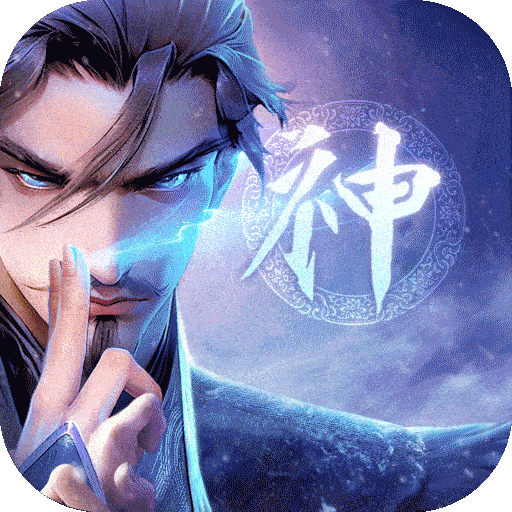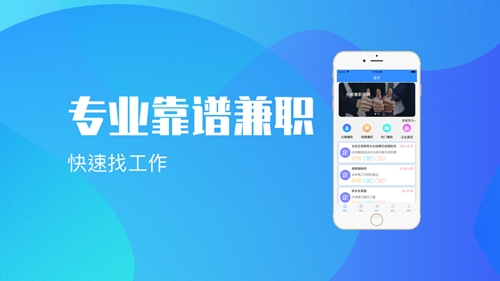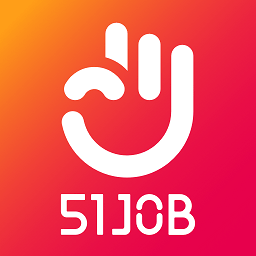U装机pe如何检测运行内存使用情况?
1、把制作成功的U盘装机大师u盘启动盘连接至电脑,重启电脑等待出现开机画面时按下启动快捷键进入启动项窗口,选择【02】运行U装机_win8PE装机维护版(新机器),按回车键确认,如下图所示:
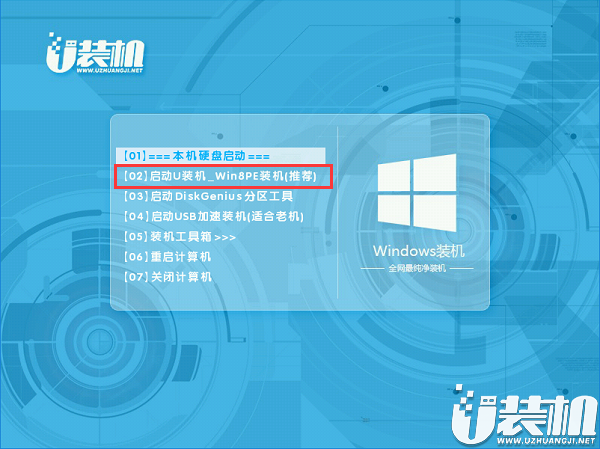
2、在win8PE页面后,按序点击“开始菜单-程序-硬件检测-物理内存诊断工具”,如下图所示:
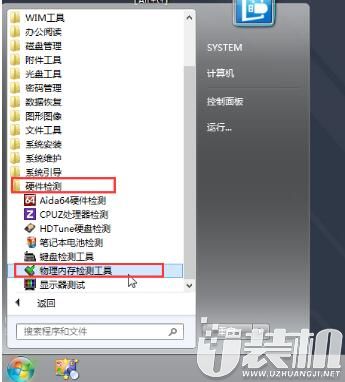
3、 这个时候,弹跳出的页面中,直接点击“确定”进入,在新界面中点击“开始检测”进行内存检测,如下图所示:
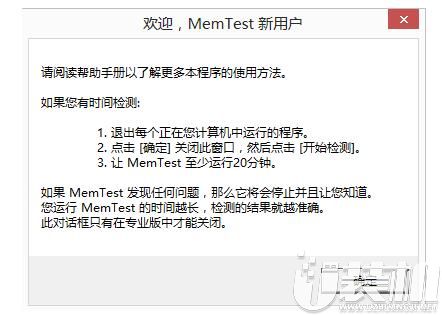
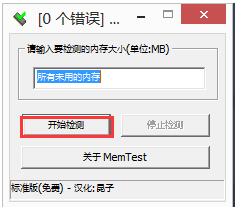
4、在接下来的提示框,工具会根据内存情况提供适当的检测大小建议,如下图所示:
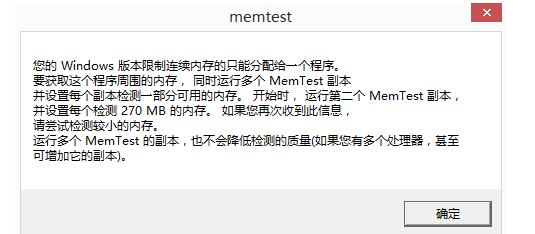
5、最后工具会自行开始进行检测,下方会有进度数据。(如果检测完成发现没有错误,那么就可以退出检测了)如下图所示:
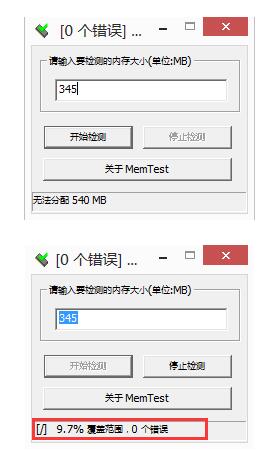
综上所述便是U装机pe检测运行内存使用的方法啦,如果各位小伙伴需要了解装机电脑运行内存情况的话,就参考本文试试看吧,希望可以帮助到你!
-
 下载
下载元气骑士前传内置修改器版
动作冒险 | 359.35 MB
踏入元气骑士前传内置修改器版,您即将开启一场充满奇幻色彩的像素冒险。这款由凉屋游戏精心打造的动作手游,不仅继承了《元气骑士》的经典元素,还将其独有的魅力发挥到了极致。在元气骑士前传内置修改器版里,您将扮演一位勇敢的小骑士,与精灵、法师、圣骑士、刺客和火法等多样化的游戏职业并肩作战,体验多彩的操作乐趣。
-
 下载
下载锦绣江湖
角色扮演 | 700.43 MB
锦绣江湖,一款融合新国风与武侠韵味的放置型RPG卡牌对战巨作,将带你穿越至一个以“江湖文化和多武侠作品”为灵感源泉的虚拟世界。在锦绣江湖里,原创的精彩剧情如同绘卷缓缓展开,让你从不同视角深入百大宗派与鬼刃一族的复杂纷争中。而游戏内那些融入中国古典元素的绝美画面,更是致力于为玩家打造一个宏大而又自由,快意恩仇交织的江湖武林!
-
 下载
下载荣耀守卫者免广告版
经营策略 | 15.37 MB
荣耀守卫者免广告版是一款充满魅力的策略卡牌棋盘游戏,它将策略的深度与卡牌的乐趣融合在一起,带给玩家一个独一无二的游戏体验。在荣耀守卫者免广告版游戏中,你可以精心打造属于自己的独特阵容,招募各式各样的英雄,以增强你的队伍多样性和实力。每一位英雄都拥有其独特的技能和特色,无论是擅长猛烈攻击的勇士,还是掌控战场节奏的大师,亦或是能够强化队友的辅助高手,合理搭配这些英雄,将能让你的战队发挥出最强的战斗力。而且,不同英雄间的羁绊加成,更是能满足你收集和组合的欲望。
- 刺激好玩的格斗游戏有什么04-19
- 流行好玩的武侠游戏有哪些04-19
- 画面精美的卡牌游戏有哪些04-19
- 乙游排行榜202404-19
- 高人气的餐厅题材游戏排行榜04-19
- 修仙游戏无氪金排行榜04-18
- 不用看广告的游戏排行榜04-18
- 受欢迎的fps游戏排行榜04-18
- 最好玩的武侠类手游有哪些04-18
- 好玩的3d动作游戏有什么04-18
- 高画质枪战手机游戏排行榜04-17